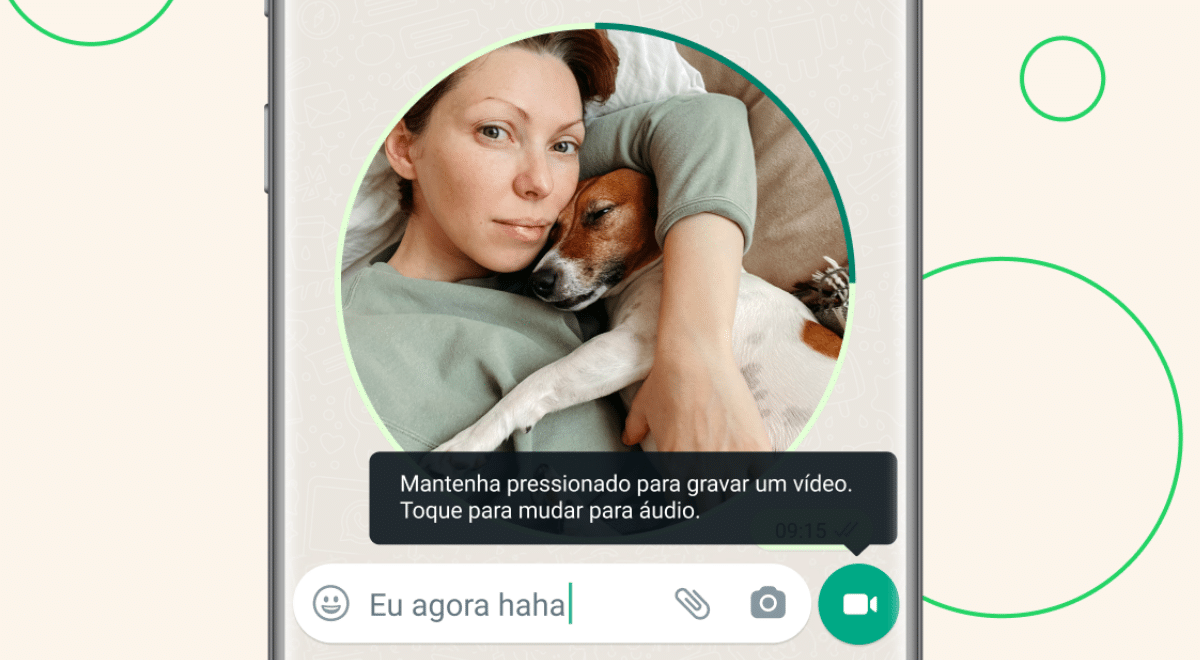Desaparecimento misterioso: por que o botão de mensagem de vídeo sumiu do WhatsApp?
Entenda por que o recurso sumiu 'misteriosamente' e aprenda a habilitá-lo novamente.
O WhatsApp está sempre se atualizando de modo a trazer novos recursos para os seus usuários, além de otimizar os que já existem.
Recentemente, a plataforma disponibilizou uma ferramenta de mensagens de vídeo rápidas, semelhantes às interações de áudio.
Entretanto, por algum motivo, diversas pessoas relataram que o botão simplesmente sumiu do sistema, o que deixou bastante gente chateada.
O motivo? O aplicativo desativou a atualização para todos os usuários.
Como ativar a funcionalidade no aplicativo?
Ícone de atalho inserido na plataforma – Imagem: WhatsApp/Reprodução
Agora, para ter acesso a essa funcionalidade, é necessário ativá-la manualmente, nas configurações do sistema.
Tal decisão foi motivada pelo fato de parte do público não ter gostado do recurso, o que acabou gerando confusão para quem quem usava o mesmo botão para enviar mensagens de voz.
Segundo a Meta, empresa responsável pela gestão do WhatsApp, as interações de vídeo atuam da mesma forma que os recados de voz.
O material gravado fica visível em forma redonda no chat, agindo como uma gravação em tempo real.
A duração máxima da funcionalidade é de 60 segundos e as gravações podem ocorrer por meio da câmera frontal e da traseira também.
Para ativar o atalho é bem simples; confira o passo a passo abaixo.
- Abra o aplicativo WhatsApp;
- Acesse as configurações, situadas no canto inferior direito no iOS e no canto superior direito no Android;
- Selecione a opção ‘Conversas’;
- Habilite a alternativa ‘Mensagens de vídeo instantâneas’;
- Pronto, agora aparecerá o recurso para gravar vídeo nos seus chats.
Para as pessoas que já fazem uso do atalho de áudio na plataforma, o procedimento para a gravação de vídeos redondos não será nenhum mistério.
Veja como proceder:
- Vá até a conversa desejada, toque no ícone de microfone até que ele mude para a imagem de câmera de vídeo e comece a gravar;
- Após iniciar a gravação, basta arrastar o ícone para cima;
- Para interrompê-la, toque no botão vermelho no canto de baixo da tela;
- Quando quiser enviar o material, pressione o botão de envio, indicado por uma seta.
- Para descartar algo, toque na lixeira no canto inferior esquerdo.